Azok számára, akik értékelik a Windows operációs rendszerek legújabb operációs rendszereinek teljesítményében tapasztalható jelentős különbségeket, világossá válik, hogy a vezető pozíciónak hamarosan át kell állnia a Windows Seven felé. Ennek az operációs rendszernek számos előnye van az XP-vel és még a Vistával szemben is, még a kép megváltoztatása is, amikor az operációs rendszer elindul, sokkal könnyebb, mint a korábbi rendszerekben.
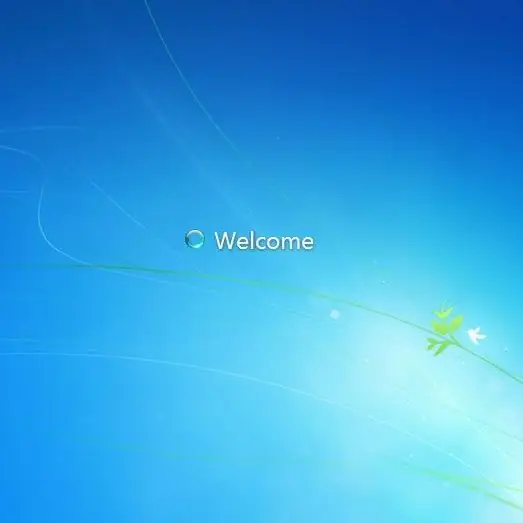
Szükséges
Windows 7 bejelentkezési háttérváltó szoftver
Utasítás
1. lépés
Az operációs rendszer betöltésekor megjelenő kép megváltoztatásának ez a módja csak a Windows Seven szabványos verziójában érhető el. A művelet végrehajtásához le kell töltenie a Windows 7 bejelentkezési háttérváltó programot a merevlemezére.
2. lépés
Telepítse ezt a segédprogramot, és regisztráljon. A regisztráció kis időt vesz igénybe.
3. lépés
Nyissa meg a programot. A program főablakában látni fogja azt a képet, amely most van. Megváltoztathatja a mappát képekkel, így beállíthatja saját képét. Ehhez kattintson a Mappa kiválasztása gombra, és adjon hozzá egy másik mappát képekkel.
4. lépés
Képek betöltése megtörtént - az egérrel kiemelve jelöljön ki bármilyen képet. A kiválasztott kép képén kattintson az Alkalmaz gombra.
5. lépés
Ha nem elégedett a képpel, kattintson az Alkalmaz gombra (hátsó nyilakkal).
6. lépés
A Beállítások gombra kattintva a programbeállítások jelennek meg, ahol kiválaszthatja a szöveg árnyékának színét. Az üdvözlő képernyőn a szöveg árnyékától is eltekinthet.
7. lépés
Indítsa újra az adatok mentése után a programba. A Windows Seven minden egyes további indításakor egy alternatív üdvözlő képernyő jelenik meg.
8. lépés
Javaslatok a kép kiválasztásakor: annak hasonlónak kell lennie a jelenlegi képernyőfelbontáshoz. Hogyan tudom megtudni a képernyő felbontását? Lépjen a "Vezérlőpult" - "Megjelenés és testreszabás" - "Képernyő" - "Képernyőfelbontás" részhez. A kép és a képernyő felbontásának eltérése a kép növekedéséhez vagy csökkenéséhez vezet.






